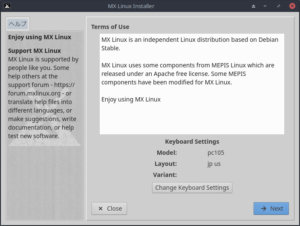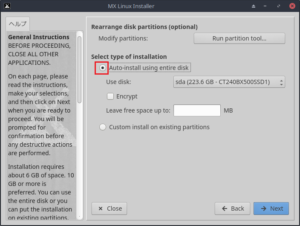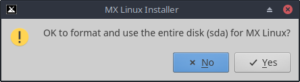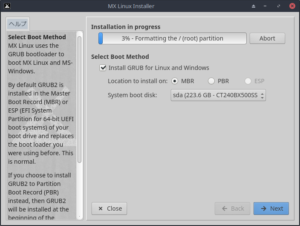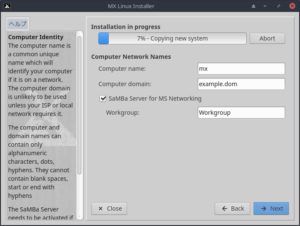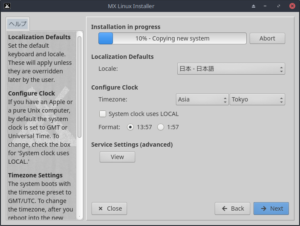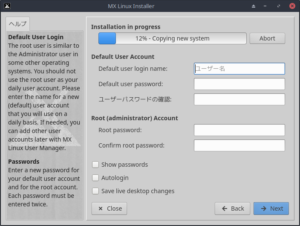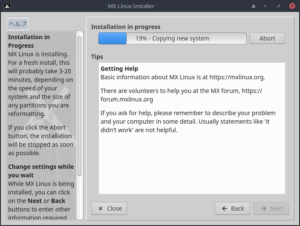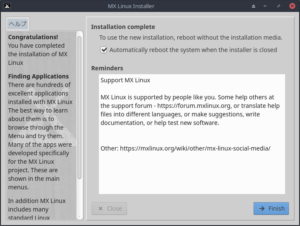今回、おすすめのディストリビューションであるMX Linux 19をクリーンインストールしたときの手順を自分の備忘録として残しておきます。MX Linuxシリーズのインストールは初めてでしたが、特に難しいところはなかったです。
インストール手順
まずはディストリビューションのISOイメージを入手しましょう。いつも通り『ライブCDの部屋』さんから入手します。以下リンクです。ホント、いつも助かってます。
http://simosnet.com/livecdroom/
次に、ブート可能なUSBメモリを作成します。以下の記事を参考にしていただけるとコレ幸いです。
ブート可能なUSBメモリが出来たら、早速起動してみましょう。以下のような画面が立ち上がります。デスクトップにある『Installer』アイコンをクリックしましょう。
すると、以下の図のような画面が立ち上がります。キーボードの種別が自動で選択されていると思います。特に何もせずNextをクリックします。
すると、以下の図のような画面が立ち上がります。
このとき、デフォルトだとカスタムインストールの方にチェックが入っていました。ですが私にはカスタムでやる実力がないので、オートインストールの方でやります。オートインストールにチェックを入れてNextをクリックします。
すると『ディスクインストールするけどいい?』みたいなことが聞かれます。Yesをクリックします。
すると以下の図のような画面が立ち上がります。上段にインストールの進捗状況を示すバーが表示されていますね。これはわかりやすい。
設定は変えるところがないので、このままNextをクリックします。
次は、コンピュータ名などを決めます。特にこだわりはないのでデフォルトのままにしておきます。Nextをクリックします。
すると、以下の図のような画面になります。言語や地域、時計表示の設定ですね。デフォルトのままでいいでしょう。Nextをクリックします。
次にユーザーのパスワードとrootのパスワード入力画面になります。適宜入力しましょう。
ここまで来たら、後は待つだけです。気長に待ちましょう。
インストールが完了しました。Finishをクリックしましょう。再起動されます。
再起動後、インストールしたSSDから起動して一通り更新作業を終えた状態です。無事、使える状態になりました(^^♪
最後に
今回は『おすすめディストリビューション MX Linux 19をインストールしてみた』ということで記事を作成しました。
英語表記でビビッてましたが、特に難しいところはなかったです。永遠のLinux初心者である自分でもスムーズにインストールできました。こういった素晴らしいディストリビューションが無料で使えるのだから、嬉しい限りです。皆さんもトライすることをおすすめします!
最後までご覧いただきありがとうございました!